Kako promijeniti zadanu lokaciju za preuzimanje za Firefox 4

Korak 1
Klik to. Firefox gumb u gornjem lijevom dijelu preglednika Iz izbornika Klik to. Opcije dugme, ili Opcije> Opcije dugme...
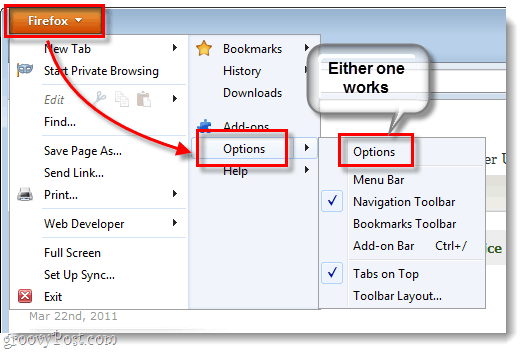
Korak 2
Na kartici Općenito u prozoru Opcije imate dva različita načina za postavljanje preuzimanja.
- save datoteke u <naziv mape>
Ova će se postavka automatski spremiti na vaše mjesto svih preuzimanja; navedena mapa. - JedanUvijek me pita gdje mogu spremiti datoteke
Ako želite da vas Firefox pita u koju mapu spremate preuzimanja prilikom svakog preuzimanja nečega, idite s ovom opcijom.
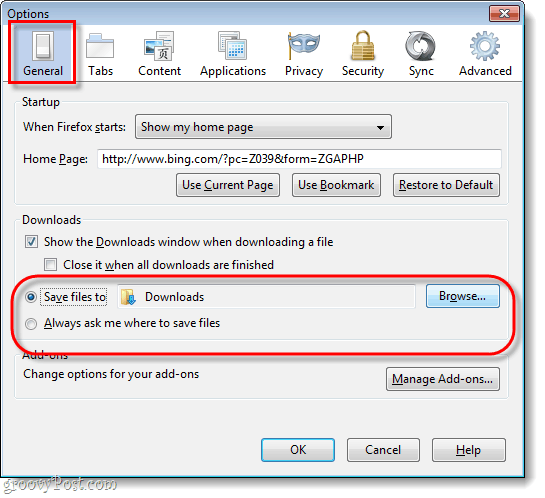
1. mogućnost: spremanje preuzimanja Firefoxa u jednu mapu
Ako idete s ovom opcijom, možete odabrati bilo koju mapu na računalu u koju želite spremiti svoje datoteke. Zadana vrijednost treba biti Preuzimanja mapu, ali može se razlikovati ovisno o verziji sustava Windows koju koristite. Da biste to promijenili, samo Klik to. broWSE ... i onda Odaberi mapu u koju biste željeli spremiti sva preuzimanja.
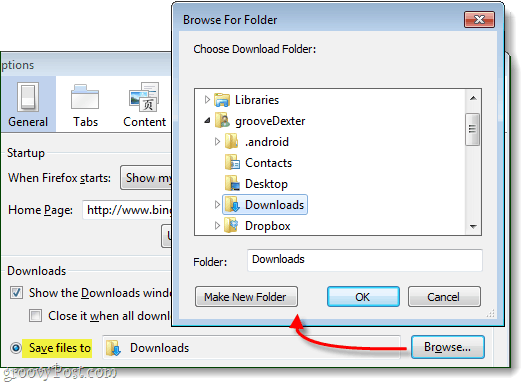
Opcija 2: Neka Firefox uvijek zatraži lokaciju za preuzimanje
Ako ste pošli s "Uvijek pitaj…”, Firefox će prikazati prompt Explorersvaki put kada pokrenete preuzimanje. Ovaj će vam prompt omogućiti da precizno odredite mjesto na kojem želite pohraniti svako pojedinačno preuzimanje. Firefox će vam također pružiti dodatni bonus od promjena datoteke s imenima prije nego što je preuzme.
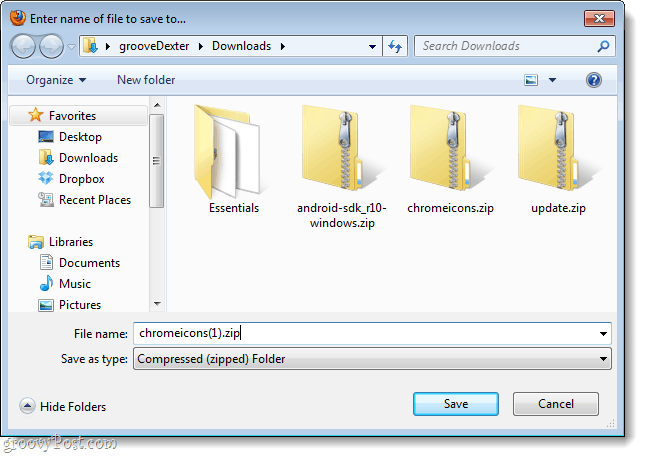
Gotovo!
Sada je Firefox 4 postavljen za preuzimanje datoteke na način koji vam je draže. Također, ako ikada zaboravite gdje preuzimate datoteke u (ili samo želite brz način da pristupite preklopu koji sadrži) možeš Desni klik datoteku iz Prozor preuzimanja Firefoxa i Odaberi Otvori mapu koja sadrži.
</ P></ P>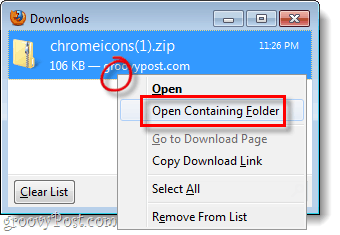









![Promijeni zadanu mapu za preuzimanje Firefoxa [Kako]](/images/firefox/change-firefox-default-download-folder-how-to.png)
Ostavite komentar